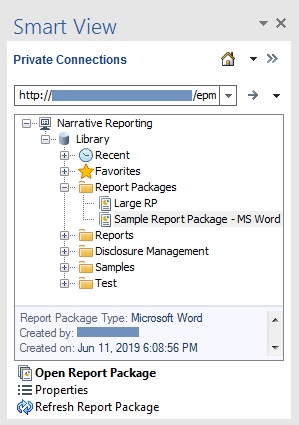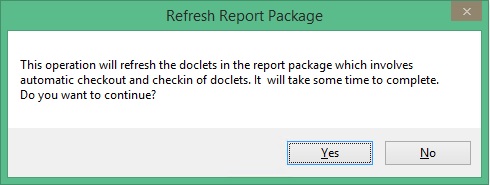Actualisation de packages de rapports
Vous pouvez actualiser le contenu d'un package de rapports en utilisant la commande Actualiser le package de rapports dans le volet Bibliothèque du panneau Smart View.
Lorsque vous sélectionnez Actualiser le package de rapports, Oracle Smart View for Office réalise les actions suivantes pour chaque doclet (doclets standard et de référence) dans le package de rapports :
-
Téléchargement
-
Extraction
-
Actualisation de tous les points de données, contenus incorporés et variables. Cela inclut tous les points de données ou les feuilles de données dans les doclets de référence et supplémentaires Excel pour toutes les sources du panneau Smart View définies
-
Téléchargement vers le serveur
-
Réinsertion
Remarque :
Lorsque vous exécutez la commande Actualiser le package de rapports, vous devez avoir accès à tous les doclets, y compris ceux contenant des requêtes Smart View. Par ailleurs, afin d'actualiser ces requêtes, vous pouvez être invité à saisir des informations d'identification de connexion pour toutes les sources de données auxquelles les requêtes accèdent.
Pour actualiser un package de rapports, procédez comme suit :